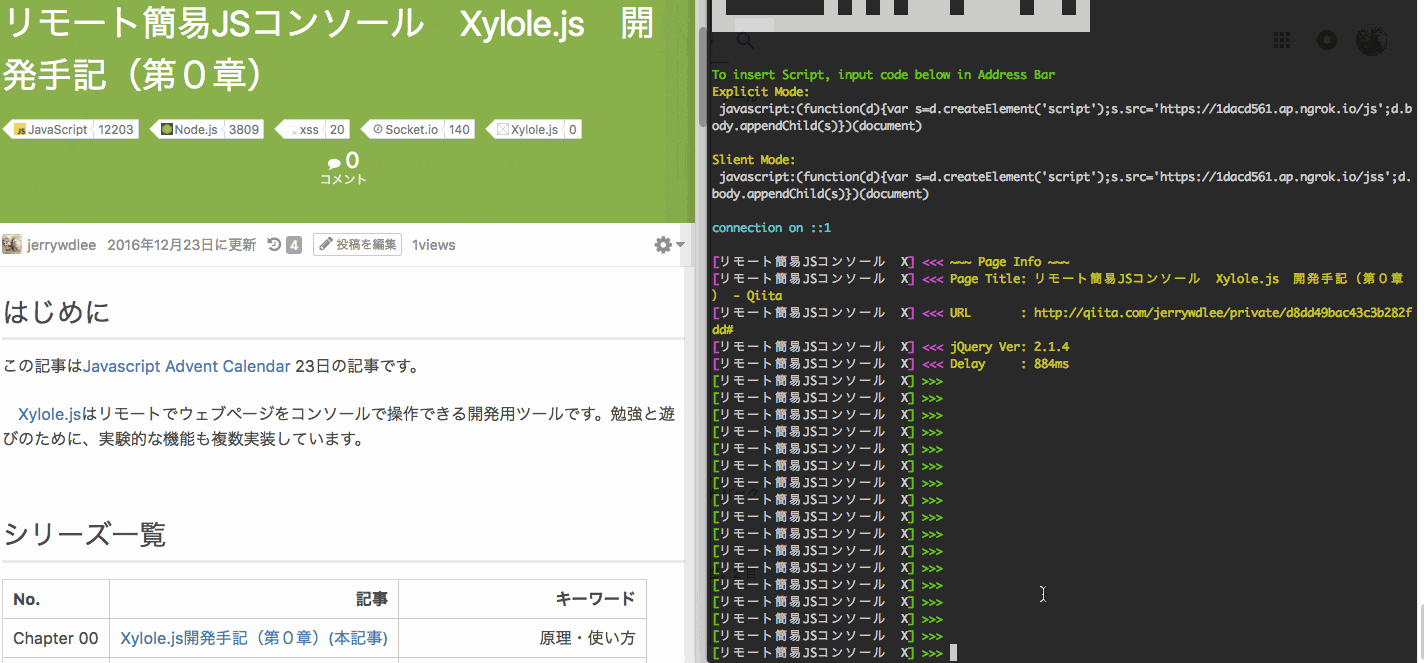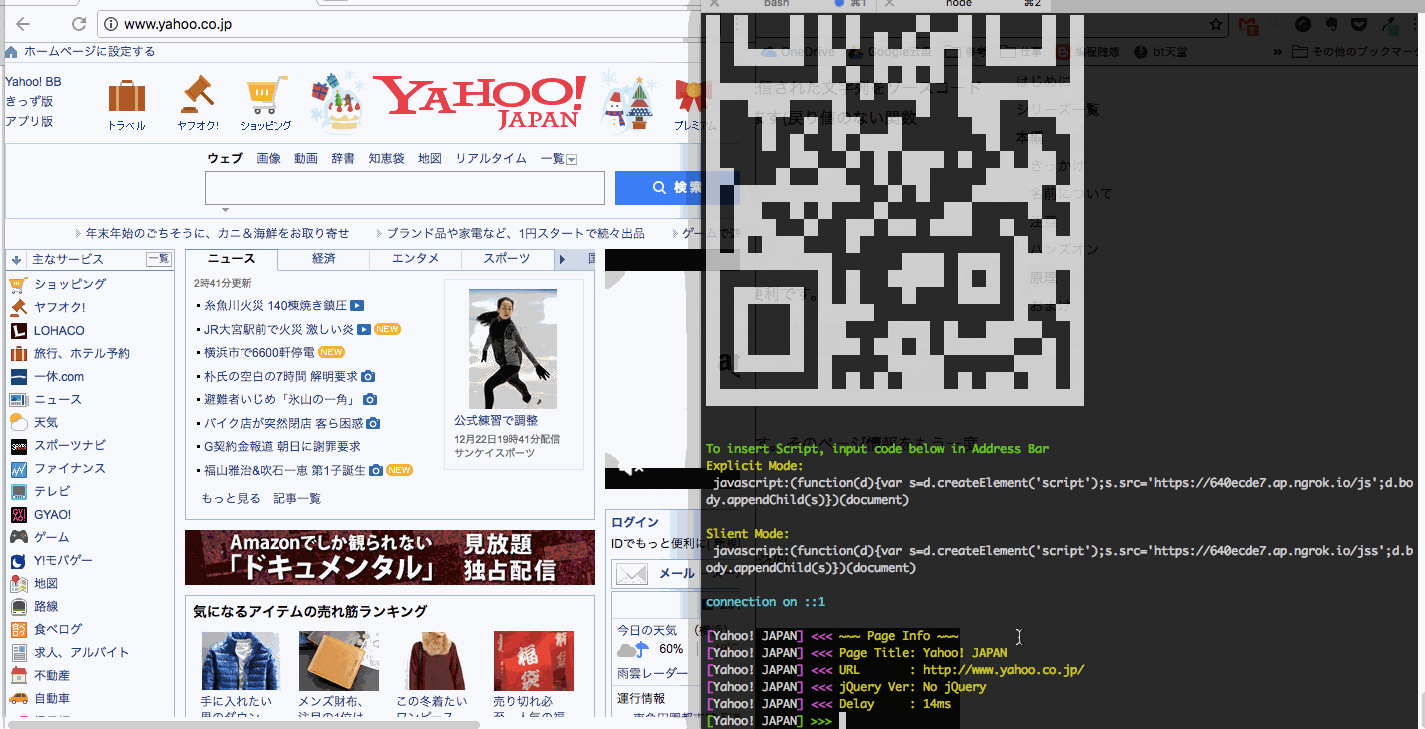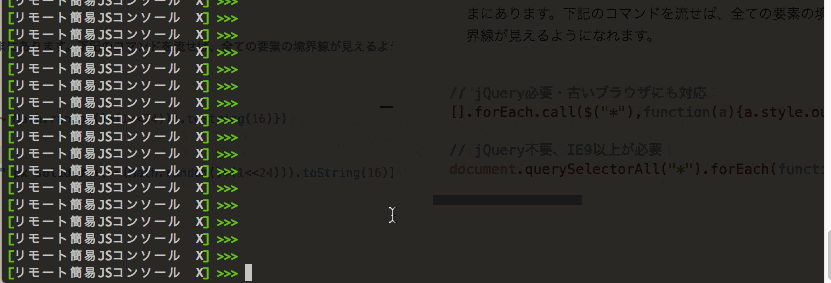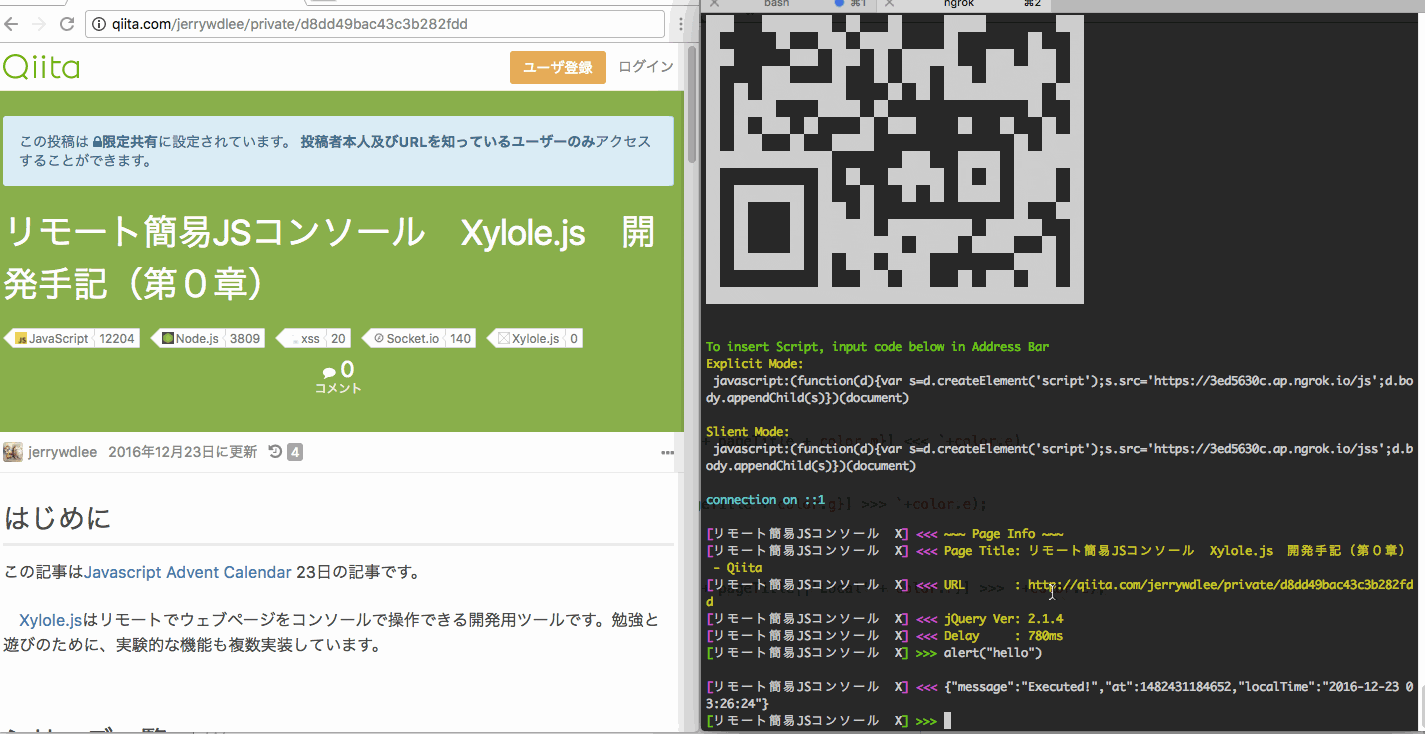はじめに
この記事はJavascript Advent Calendar 23日の記事です。
Xylole.jsはリモートでウェブページをコンソールで操作できる開発用ツールです。勉強と遊びのために、実験的な機能も複数実装しています。
#シリーズ一覧
| No. | 記事 | キーワード |
|---|---|---|
| Chapter 00 | Xylole.js開発手記(第0章)(本記事) | 使い方・原理 |
| Chapter 01 | Xylole.js開発手記(第1章) | Bookmarkletと即時関数 |
| Chapter 02 | Xylole.js開発手記(第2章) | jQueryの頼らないコーディング |
| Chapter 03 | Xylole.js開発手記(第3章) | 改行しないNode.jsのconsole |
| Chapter 04 | Xylole.js開発手記(第4章) | Socket.io備忘録 |
| Chapter 05 | Xylole.js開発手記(第5章) | JSの正規表現備忘録 |
| Chapter 06 | Xylole.js開発手記(第6章) | テスト諸々 |
本編
きっかけ
私はウェブのセキュリティ問題に対して、普通のエンジニア以上な興味を持っているわけではないが、Xylole.jsが利用した原理が極めてシンプルで、フロント・Node.js界隈のエンジニアであれば、誰でも簡単にできそうであって、勉強と遊びを兼ねて、作っちゃいました。
名前の由来
Xylole(キシロール)は芳香族化合物の一種、キシレンのドイツ語です。
芳香族といえば、ベンゼンの亀の甲のような六角形(6員環)は、とても典型的なシンボルと思います。ちょうどNode.jsのシンボルマークも六角形であるため、芳香族化合物の名前で命名しました。
また、Xyloleを選んだ理由としては、「Cross(X)」と「Console」が組合わせて形成した単語とも見なせるので、その名前にしました。
注意
Xylole.jsは一部コンソールを持たないブラウザ(例えばスマホ版のChromeやほぼ全てのアプリ内ブラウザ)に対して、デバグをより便利にするように開発したツールではありますが、使い方によって不正アクセスに転用することが可能です。ご利用くださった皆様に、公序良俗を害しない使い方で利用しましょう。間違った使い方によって起こした民事または刑事責任は、作者の私は負いかねます。
ハンズオン
早速ですが、実際に動かしてみましょう!
-
まずは、最新の推奨版Node.jsをインストールしましょう
書きやすいために、サーバー側(Node.js側)では、一部ES2015の書き方で書いていたので、古いバージョン(4.0以下)のNode.jsで使えない可能性があります。
Node.jsのインストールは、オフィシャルサイトでダウンロードしてインストールしてもいいし、バージョン管理ツールnvmを利用してもいいです。
$ git clone https://github.com/jerrywdlee/Xylole.git
$ cd Xylole
$ npm install
- サービスの起動
$ npm run xylole
# デフォルトはport:8080を使用するが、下記の書き方で別ポートも使えます
$ npm run xylole 3000
-
ウェブページにスクリプトを入れる
localhost:8080に接続すると、デモページが立ち上がり、その中のリンクをクリックすると、簡単に接続できます。別のページにマウントさせる場合は、以下のスクリプトをアドレス欄に流すとできます。
ただし、注意点がいくつあります。まず、Safari(PC,スマホ共通)では、安全上な理由でアドレス欄にJavaScriptを実行できないようになっています。Safariでマウントしたい場合は、Bookmarklet化するか、リンクにするかのどちらじゃないと難しいです。
そしてFireFoxとChromeについては、javascript:から始まる文言をアドレス欄に貼られた場合、こっそりjavascript:を取り除くようにしています(PC,スマホ共通)。その時、手動でjavascript:を入力すると、普通にマウントできます。
javascript:(function(d){var s=d.createElement('script');s.src='https://cdn.rawgit.com/jerrywdlee/Xylole/master/min/xylole-client.min.js';d.body.appendChild(s)})(document)
-
立ち上がったサーバーとつなぐ
もしスクリプトが正しくマウントされたら、Please Set IO Server's Domainと入力を促すPromptが出現します。入力する値について、先ほどサーバーを立ち上がった時、Please input url below into prompt shown in page :という文言のすぐ下のURLを入れてください。
サーバー再起動するたびに、URLが変わります。
成功にサーバーとつながった場合、サーバーのコンソール画面につないだページのPage Infoが黄色で表示されます。一番下の緑色の矢印のところに、JavaScriptの関数等を入力すれば、そのページで実行されます。
ページにスクリプトをマウントして、サーバーにつなぐ
日本語も正しく送信できる
原理
Xylole.jsのコアな原理は三つあります。
-
JavaScriptによるスクリプトの動的追加
先ほどアドレス欄に入力したものができたことは、bodyの一番最後に、<script>タグを追加し、特殊なJavaScriptファイル一点を読み込んでいました。つまり、これは立派なXSS(クロスサイトスクリプティング)です -
Socket.ioによる二方向通信
Socket.ioはWeb Socket技術を用いて、サーバーとクライアントの間で二方向通信を実現しました。それで、サーバー側(Node.js側)で、Web Pageを操ることができました。 -
eval関数による文字列のソースコード変換
JavaScriptなどスクリプト言語では、文字列を実行可能なソースコードに変換させ、実行する機能を有しています。Socket.ioによる通信は、基本文字列しか送れません、eval関数のおかげで、送信された文字列をソースコードに変換され、実行できました。その実行結果は戻り値の{"result"}の中に入っています(戻り値のない関数は{"result"}が存在しません)。
おまけ
-
リソース導入コマンド
JavaScriptまたはCSSの導入は、loadコマンドを使うと便利です。
# JavaScriptの導入例:
>>> load js https://code.jquery.com/jquery-1.11.1.min.js
# CSSの導入例
>>> load css https://code.jquery.com/mobile/1.4.5/jquery.mobile-1.4.5.min.css
jQueryのないYahooにjQueryを導入
-
ページ情報の確認
Web Pageとつないだ時、黄色文字でページ情報が表示されます。そのページ情報をもう一度確認したい時は、infoコマンドが有用です。
>>> info
<<< ~~~ Page Info ~~~
<<< Page Title: リモート簡易JSコンソール Xylole.js 開発手記(第0章) - Qiita # ページタイトル
<<< URL : http://qiita.com/jerrywdlee/private/d8dd49bac43c3b282fdd # ページURL
<<< jQuery Ver: 2.1.4 # jQueryのバージョン、ない時は「No jQuery」が表示されます
<<< Delay : 148ms # ウェブページとサーバーの間の通信ラグ(往復)
-
全ての要素の境界線を表示
要素が占める領域の大きさが想定外である理由で、ページレイアウトが崩れることがたまにあります。下記のコマンドを流せば、全ての要素の境界線が見えるようになれます。
// jQuery必要・古いブラウザにも対応
[].forEach.call($("*"),function(a){a.style.outline="1px solid #"+(~~(Math.random()*(1<<24))).toString(16)})
// jQuery不要、IE9以上が必要
document.querySelectorAll("*").forEach(function(a){a.style.outline="1px solid #"+(~~(Math.random()*(1<<24))).toString(16)})